如何在Win7系统上使用IIS搭建网站:新手友好指南
- Linkreate AI插件 文章
- 2025-07-02 01:40:34
- 33阅读
大家好,今天我要和大家分享一个非常实用的技术教程——如何在Win7系统上使用IIS(Internet Information Services)搭建网站。对于很多刚入门的站长或者开发人员来说,IIS是一个不错的本地服务器选择,操作简单且功能强大。接下来,我将一步步带你完成这个搭建过程。
准备工作:安装IIS
首先,我们要确保Win7系统中已经安装了IIS。如果没有安装,别担心,跟着以下步骤来:
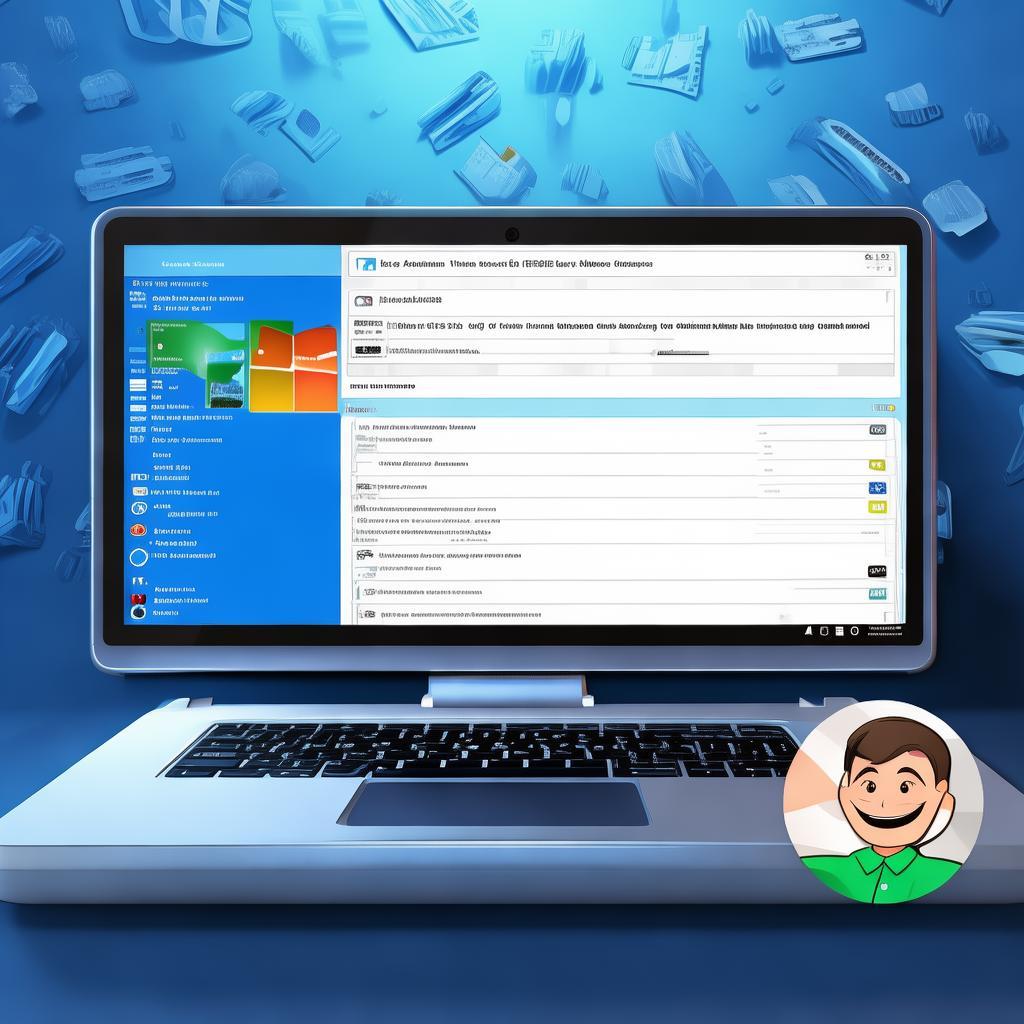
- 点击“开始”菜单,选择“控制面板”。
- 进入“程序和功能”,点击“打开或关闭Windows功能”。
- 在弹出的窗口中,找到并勾选“Internet Information Services”,然后点击“确定”。
- 系统会自动安装IIS,安装完成后重启计算机。
安装完成后,我们可以通过在浏览器中输入“http://localhost”来检查IIS是否安装成功。如果能看到IIS的欢迎页面,那么恭喜你,安装成功!
创建网站
接下来,我们将进入IIS管理器,开始创建我们的网站。
- 点击“开始”菜单,输入“IIS”并回车,打开IIS管理器。
- 在左侧的连接面板中,右键点击“网站”,选择“添加网站”。
- 在弹出的窗口中,输入网站的名称,例如“MySite”。
- 物理路径选择你的网站文件所在的文件夹。
- 绑定信息中,IP地址选择“所有未分配”,端口默认为80,主机名可以留空。
- 点击“确定”,网站就创建成功了。
此时,你可以在浏览器中输入“http://localhost”或者你设置的域名来访问你的网站。
配置网站
创建完网站后,我们还需要进行一些基本的配置,以确保网站能够正常运行。
1. 设置默认文档
默认文档是指访问网站时自动加载的文件,通常是“index.”或“default.aspx”。
- 在IIS管理器中,选择你的网站。
- 在中间的功能面板中,找到“默认文档”并双击。
- 点击“添加”,输入你的默认文档名称,例如“index.”。
- 使用上下箭头调整文档的优先级。
2. 配置应用程序池
应用程序池是IIS中用于管理网站运行环境的重要组件。
- 在IIS管理器中,选择你的网站。
- 在右侧的操作面板中,点击“高级设置”。
- 在“应用程序池”下拉菜单中选择一个合适的应用程序池,例如“DefaultAppPool”。
3. 设置权限
确保网站文件夹有适当的权限,以便IIS能够访问和执行文件。
- 右键点击网站文件夹,选择“属性”。
- 切换到“安全”标签页,点击“编辑”。
- 点击“添加”,输入“IUSR”并确定。
- 为“IUSR”账户分配“读取和执行”、“列出文件夹内容”和“读取”权限。
常见问题及解决方案
在搭建网站的过程中,难免会遇到一些问题。这里列举一些常见问题及其解决方案。
1. 无法访问网站
如果无法通过浏览器访问网站,可能是以下原因:
- 防火墙设置:确保Windows防火墙允许80端口通信。
- IIS服务未启动:检查IIS服务是否正在运行。
- 绑定错误:检查网站的绑定设置是否正确。
2. 默认文档不加载
如果访问网站时提示文件不存在,可能是默认文档设置问题:
- 检查默认文档:确保默认文档列表中包含你的首页文件。
- 文件名大小写:确保文件名大小写与默认文档设置一致。
3. 权限问题
如果提示权限不足,可能是文件夹权限设置问题:
- 检查文件夹权限:确保IIS用户有足够的权限访问文件夹。
- 应用程序池身份:检查应用程序池的身份设置是否正确。
进阶技巧:使用HTTPS
为了提高网站的安全性,我们可以为网站启用HTTPS。以下是简单的步骤:
- 获取SSL证书:可以从证书颁发机构购买,或者使用自签名证书。
- 在IIS管理器中,选择你的网站。
- 在功能面板中找到“绑定”并双击。
- 点击“添加”,类型选择“https”,端口输入“443”,选择你的SSL证书。
- 点击“确定”,完成HTTPS绑定。
此时,你可以通过“https://localhost”来访问你的网站。
总结
通过以上步骤,你应该已经成功在Win7系统上使用IIS搭建了自己的网站。虽然IIS在功能上可能不如Apache或Nginx强大,但对于初学者和小型项目来说,绝对是一个不错的选择。
如果你在搭建过程中遇到任何问题,欢迎在评论区留言,我会尽力为你解答。希望这篇文章对你有所帮助!
最后,别忘了关注我的博客,获取更多实用教程和技术分享。祝你搭建网站顺利!